今天和大家分享一下win10系统不能自动获取ip地址问题的解决方法,在使用win10系统的过程中经常不知道如何去解决win10系统不能自动获取ip地址的问题,有什么好的办法去解决win10系统不能自动获取ip地址呢?小编教你只需要1、首先点击win10系统开始按钮,找到运行,(有些window7系统用户的开始菜单中可能会找不到运行,那么就在开始菜单下方的搜索框中输入运转即可调出); 2、调出“运行”对话框之后,输入services.msc,敲击回车即弹出“服务”对话框;就可以了;下面就是我给大家分享关于win10系统不能自动获取ip地址的详细步骤::
1、首先点击win10系统开始按钮,找到运行,(有些window7系统用户的开始菜单中可能会找不到运行,那么就在开始菜单下方的搜索框中输入运转即可调出);
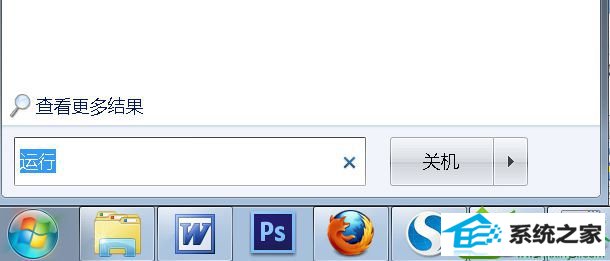
2、调出“运行”对话框之后,输入services.msc,敲击回车即弹出“服务”对话框;
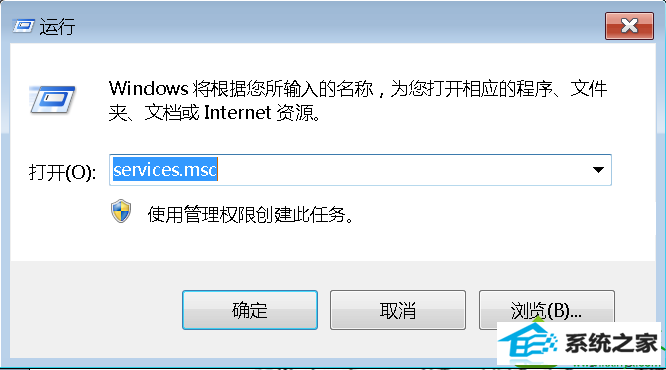
3、最后在“服务”对话框中找到“wired AutoConfig有线”这一项,并右击它,选择“属性”,在弹出的属性对话框中将启动项改为自动,接着把下方的服务状态点击为启动就可以了。

win10系统不能自动获取ip地址的解决方法就分享完啦,大家现在应该知道自己的电脑系统为什么不能自动连接ip了吧
快马一键重装系统 完美win10系统下载 桔子win8系统下载 菜鸟win7系统下载 小熊装机助手 戴尔u盘装系统 云骑士win7系统下载 u大仙重装系统 旗舰版u盘装系统 速骑士官网 系统之家装机大师 装机版机大师 系统城装机管家 蜻蜓系统 雨林木风u盘装系统 快马重装系统 小熊win8系统下载 宏碁系统 系统兔xp系统下载 番茄家园装机助手